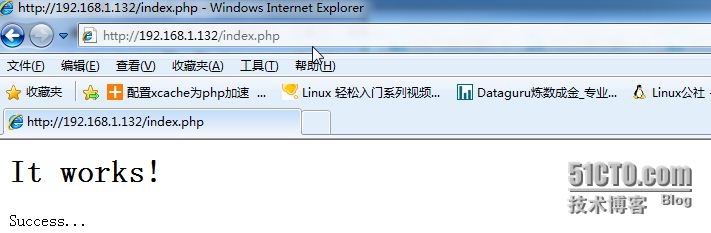首页 > 代码库 > apache、php、mysql各工作于独立主机的lamp平台实现
apache、php、mysql各工作于独立主机的lamp平台实现
实验环境:
VM1:192.168.1.132,用于apache服务器
VM2:192.168.1.134,用于php服务器
VM3:192.168.1.137,用户mariadb服务器
软件版本:httpd-2.4.9,php-5.4.26,mariadb-5.5.39
一、编译安装httpd-2.4.9
1、解决依赖关系
# yum -y install pcre-devel
# yum -y install mod_ssl
# yum groupinstall -y "Development tools"
# yum groupinstall -y "Server Platform Development"
编译安装apr-1.5.0.tar.bz2
# tar xf apr-1.5.0.tar.bz2
# cd apr-1.5.0
# ./configure --prefix=/usr/local/apr
# make && make install
编译安装apr-until-1.5.3.tar.bz2
# tar xf apr-util-1.5.3.tar.bz2
# cd apr-util-1.5.3
# ./configure --prefix=/usr/local/apr-util --with-apr=/usr/local/apr
# make && make install
2、编译安装httpd-2.4.9
# tar xf httpd-2.4.9.tar.bz2
# cd httpd-2.4.9
# ./configure --prefix=/usr/local/apache --sysconfdir=/etc/httpd24 --enable-so --enable-ssl --enable-cgi --enable-rewrite --with-zlib --with-pcre --with-apr=/usr/local/apr --with-apr-util=/usr/local/apr-util --enable-modules=most --enable-mpms-shared=all --with-mpm=event
# make && make install
3、修改httpd配置文件
启用fcgi模块

在配置文件中添加如下语句让apache支持php格式的页面,并支持php格式的主页
AddType application/x-httpd-php .php
AddType application/x-httpd-php-source .phps

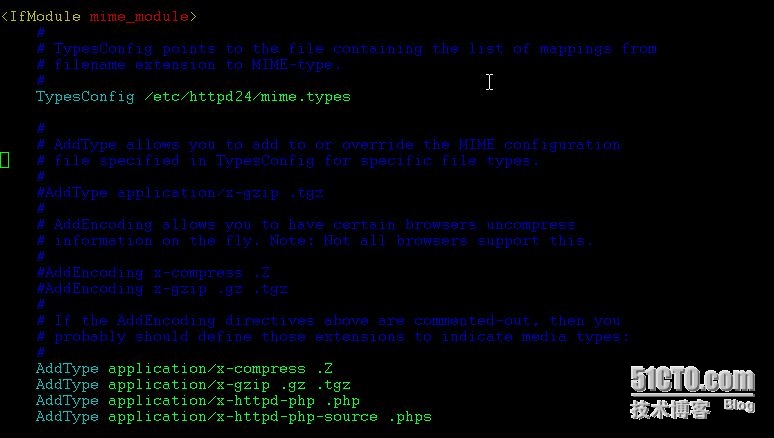
关闭正向代理,启用反向代理,添加语句,fcgi:后面的IP地址是php应用服务器的IP地址,/var/phpscript是php服务器中用于存放php页面文件的目录位置,用户在向前端的apache服务器请求php页面时,httpd进程会将用户请求反向代理至php服务器对应的目录下的页面文件,经过php解释器处理后返回给前端apache服务器html页面格式的文件。
ProxyRequests Off
ProxyPassMatch ^/(.*\.php)$ fcgi://192.168.1.134:9000/var/phpscript/$1

设置Pid文件路径,这个条目是为了使用apache服务脚本而设置的。

4、提供SysV服务脚本,在/etc/rc.d/init.d目录下创建名称为httpd24的文件,编辑并添加如下内容
#!/bin/bash
#
# httpd Startup script for the Apache HTTP Server
#
# chkconfig: - 85 15
# description: Apache is a World Wide Web server. It is used to serve \
# HTML files and CGI.
# processname: httpd
# config: /etc/httpd/conf/httpd.conf
# config: /etc/sysconfig/httpd
# pidfile: /var/run/httpd.pid
# Source function library.
. /etc/rc.d/init.d/functions
if [ -f /etc/sysconfig/httpd ]; then
. /etc/sysconfig/httpd
fi
# Start httpd in the C locale by default.
HTTPD_LANG=${HTTPD_LANG-"C"}
# This will prevent initlog from swallowing up a pass-phrase prompt if
# mod_ssl needs a pass-phrase from the user.
INITLOG_ARGS=""
# Set HTTPD=/usr/sbin/httpd.worker in /etc/sysconfig/httpd to use a server
# with the thread-based "worker" MPM; BE WARNED that some modules may not
# work correctly with a thread-based MPM; notably PHP will refuse to start.
# Path to the apachectl script, server binary, and short-form for messages.
apachectl=/usr/local/apache/bin/apachectl
httpd=${HTTPD-/usr/local/apache/bin/httpd}
prog=httpd
pidfile=${PIDFILE-/var/run/httpd.pid}
lockfile=${LOCKFILE-/var/lock/subsys/httpd}
RETVAL=0
start() {
echo -n $"Starting $prog: "
LANG=$HTTPD_LANG daemon --pidfile=${pidfile} $httpd $OPTIONS
RETVAL=$?
echo
[ $RETVAL = 0 ] && touch ${lockfile}
return $RETVAL
}
stop() {
echo -n $"Stopping $prog: "
killproc -p ${pidfile} -d 10 $httpd
RETVAL=$?
echo
[ $RETVAL = 0 ] && rm -f ${lockfile} ${pidfile}
}
reload() {
echo -n $"Reloading $prog: "
if ! LANG=$HTTPD_LANG $httpd $OPTIONS -t >&/dev/null; then
RETVAL=$?
echo $"not reloading due to configuration syntax error"
failure $"not reloading $httpd due to configuration syntax error"
else
killproc -p ${pidfile} $httpd -HUP
RETVAL=$?
fi
echo
}
# See how we were called.
case "$1" in
start)
start
;;
stop)
stop
;;
status)
status -p ${pidfile} $httpd
RETVAL=$?
;;
restart)
stop
start
;;
condrestart)
if [ -f ${pidfile} ] ; then
stop
start
fi
;;
reload)
reload
;;
graceful|help|configtest|fullstatus)
$apachectl $@
RETVAL=$?
;;
*)
echo $"Usage: $prog {start|stop|restart|condrestart|reload|status|fullstatus|graceful|help|configtest}"
exit 1
esac
exit $RETVAL
修改此脚本的执行权限:
# chmod +x /etc/rc.d/init.d/httpd24
添加服务列表:
# chkconfig --add httpd24
# 启动服务:
# service httpd24 start
apache服务器准备完毕。
二、编译安装php-5.4.26
1、解决依赖关系:
# yum groupinstall -y "Desktop Platform Development"
# yum -y install bzip2-devel libmcrypt-devel
2、编译安装php-5.4.26
# tar xf php-5.4.26.tar.bz2
# cd php-5.4.26
# ./configure --prefix=/usr/local/php5 --with-mysql=mysqlnd --with-openssl --with-mysqli=mysqlnd --enable-mbstring --with-freetype-dir --with-jpeg-dir --with-png-dir --with-zlib --with-libxml-dir=/usr --enable-xml --enable-sockets --enable-fpm --with-mcrypt --with-config-file-path=/etc --with-config-file-scan-dir=/etc/php.d --with-bz2
数据库服务器是另一台单独主机,所以编译php时指定mysql的安装位置时,需要设置为mysqlnd,同时显式指出使用fpm模块
# make && make install
为php提供配置文件:
# cp php.ini-production /etc/php.ini
3、配置php-fpm
为php-fpm提供SysV服务脚本,并将其添加至服务列表
# cp sapi/fpm/init.d.php-fpm /etc/rc.d/init.d/php-fpm
# chmod +x /etc/rc.d/init.d/php-fpm
# chkconfig --add php-fpm
# chkconfig php-fpm on
为php-fpm提供配置文件:
# cp /usr/local/php5/etc/php-fpm.conf.default /usr/local/php5/etc/php-fpm.conf
修改php-fpm的配置文件:
# vim /usr/local/php5/etc/php-fpm.conf
启用pid文件,该选项的启用位置在全局配置段下方,并修改php-fpm监听的地址,原监听地址是127.0.0.1,需要改为可以与外部通信的地址,设置如图所示:
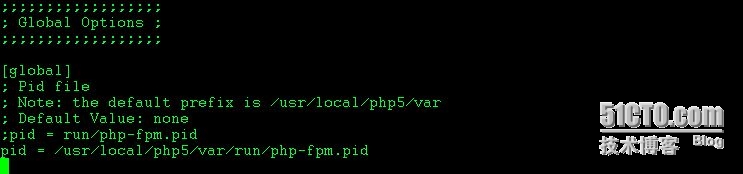
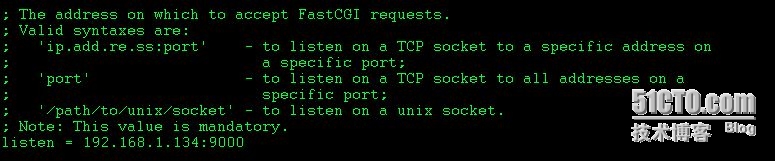
启动服务:
# service php-fpm start
查看服务监听的端口:

可以看到php-fpm工作在9000端口,监听的地址是192.168.1.134。
创建php页面存储目录,存放php页面文件。
# mkdir /var/phpscript
# vim /var/phpscript/index.php;编辑php页面文件,内容如下图:
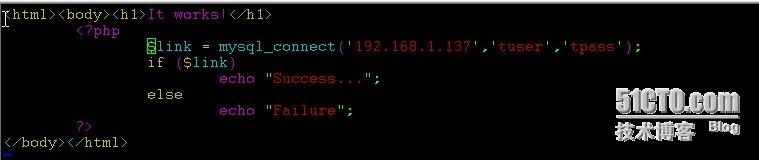
php应用程序服务器准备完毕。
三、安装mariadb-5.5.39
1、准备数据存放的文件系统,创建逻辑卷,用于数据库存放数据。
创建一个磁盘分区,分区格式为LVM:

# kpartx -af /dev/sda;通知内核重读磁盘分区表
# partx -a /dev/sda;通知内核重读磁盘分区表
# cat /proc/partitions;查看内核识别分区情况
# pvcreate /dev/sda3
# vgcreate myvg /dev/sda3
# lvcreate -L 10G -n mylv myvg
# lvs;查看lv创建结果

# mke2fs -t ext4 /dev/myvg/mylv
# mkdir /mydata/data;创建用于存储数据库数据的目录
# vim /etc/fstab;编辑fstab文件,将/dev/myvg/mylv挂载至/mydata/data
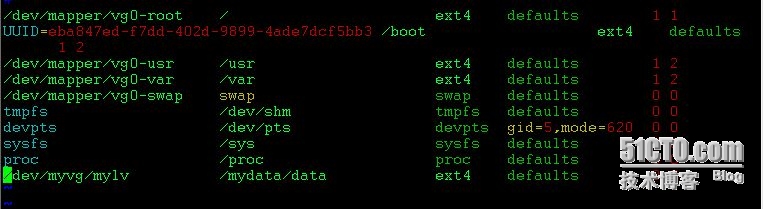
# mount -a
2、新建用于以安全方式运行进程
# groupadd -r mysql
# useradd -g mysql -s /sbin/nologin -r mysql
# chown -R mysql:mysql /mydata/data
3、安装初始化MariaDB-5.5.39
# tar xf mariadb-5.5.39-linux-x86_64.tar.gz
# cd /usr/local
# ln -sv mariadb-5.5.39-linux-x86_64 mysql
# cd mysql
# chown -R mysql:mysql .
# scripts/mysql_install_db --user=mysql --datadir=/mydata/data
# chown -R root .
4、为mariadb提供主配置文件
# cd /usr/local/mysql
# cp support-files/my-large.cnf /etc/my.cnf
# vim /etc/my.cnf;修改数据库主配置文件,添加数据存放的路径:
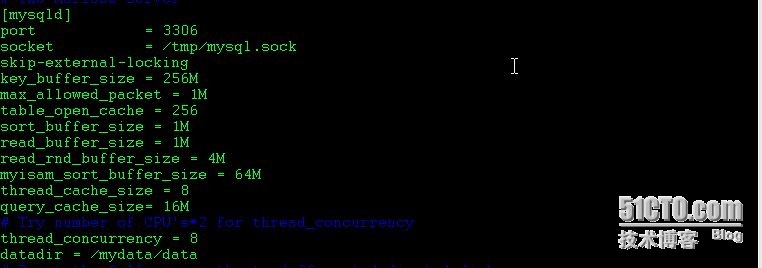
5、为MariaDB提供服务脚本
# cd /usr/local/mysql
# cp support-files/mysql.server /etc/rc.d/init.d/mysqld
# chown +x /etc/rc.d/init.d/mysqld
# chkconfig --add mysqld
# chkconfig mysqld on
6、mariadb安装完成后续的配置工作:
输出mariadb的man手册,添加内容如图:
# vim /etc/man.config

输出mariadb头文件
# ln -sv /usr/local/mysql/include /usr/include/mysql
输出mariadb的库文件:
# echo ‘/usr/local/mysql/lib‘ > /etc/ld.so.conf.d/mysql.conf
# ldconfig;系统重新装载库文件
修改PATH环境变量,使系统可以直接使用mariadb相关命令
# vim /etc/profile.d/mysql.sh

连接mysql,创建远程连接用户,用于测试数据库连接:
# mysql
# CREATE USER tuser@‘192.168.1.%‘ IDENTIFIED BY ‘tpass‘;
现在三台主机准备完毕,在apache服务器上添加静态页面内容,在php服务器上添加php页面文件用于测试:
在apache服务器的站点根目录下创建一个名称为test.html的页面文件,编辑的内容如下图:

在浏览器内测试效果如下:
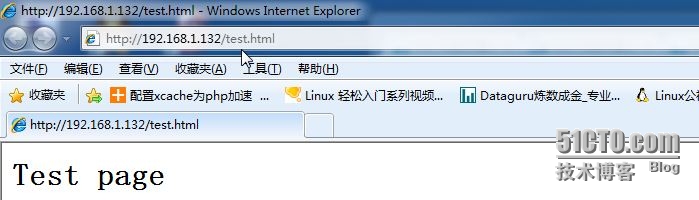
测试php页面访问及数据库的连接情况: